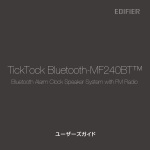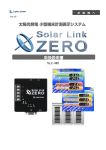Download SLZ-485 取扱説明書
Transcript
Solar Link ZERO-485 取扱説明書 Ver1.0 株式会社 ラプラス・システム 作成日:2011 年 01 月 08 日 【必ずお読みください】 事前に準備するもの ●初回起動時に時計合わせが必要な場合は、以下物品が必要です。 ディスプレイ、USB 有線マウスが別途必要です。ディスプレイは、表示用のディプレイが離れていて、 画面が確認できない場合に必要な為、必須ではありません。 「6-1 時刻合わせアラームのエラーが表示された時」参照。 正しくデータを計測・表示するために ●USB メモリを抜く際は、正しい作業を行って下さい。 作業方法は「2-2 停止する」をご参照下さい。 正しい作業を行わない場合、USB メモリ未認識、データ破損のトラブルが発生します。 ●メンテナンス時以外は、Solar Link ZERO と変換器の電源を切らないで下さい。 約3日間(保管環境により日数は前後します)電源が供給されなかった場合、 日付と時間設定が初期化されます。その際は、日付と時間を再設定して頂く必 要があります。「6-1 時刻合わせアラームのエラーが表示された時」参照。 (設定には、ディスプレイと USB 型のマウスが必要です) ●計測データの取り出しや設定には付属の USB メモリを使用します。 その為、Solar Link ZERO は手の届く範囲に設置することをお奨めします。 ●Solar Link ZERO の設定「計測関係設定」は変更しないで下さい。 正しく設定を行うために ●Solar Link ZERO 本体の設定を変更する場合は、USB メモリ内の設定ツール【conf.exe(又は、conf)】を 使用してください。設定ツールを操作するには、別途 PC が必要です。対応 OS は、Windows XP、Vista、 7です。「4. Solar Link ZERO の設定を変更する」参照。 大切なデータを失わない為に ●USB メモリ内のデータは、少なくとも最低 1 年に 1 回以上バックアップすることを推奨いたします。 ●USB メモリ内の計測データが増えて容量が満杯になると、不具合の原因になります。計測に支障はあり ませんので、3 年以上経過したデータは、バックアップを行った後、USB メモリ内から消去してください。 また、3 年を目安とした USB メモリ交換を推奨いたします。 USB メモリ交換の際は、弊社にお問い合わせ下さい。 故障を防ぐために 以下のような場所で使用しないで下さい。 ●湿気やホコリが多い場所。 (定期的な点検・清掃を推奨します) ●直射日光の当たる場所。 ●最高気温が 40℃を超える場所。 ●熱の発生する場所(ストーブ・ヒーター等)の近く。 1 【各部の名前】 名称 機能 詳細 タクトスイッチ 本体の再起動、停止、画面切り替えに使用します。 LED 緑 計測対象機器との通信が成否状態を示します。 正常データが取得できた場合は、点滅します。取得できない場合は点灯したままです。 LED 赤 本体起動時、データ作成時などの状態を示します。 本体起動中、データ作製中に点灯します。 LED オレンジ 計測対象機器からのデータの受信状態を示します。 データを受信した場合に点滅します。 LED 黄 計測対象機器へのデータの受信状態を示します。 データを送信した場合に点滅します。計測対象機器によっては、消灯したままになります。 Rx+(485+:端子 1) RS485 受信データ入力端子を示します。 ・計測対象機器が半二重通信タイプの場合は、RS485+端子を接続する端子です。 ・計測対象機器が全二重通信タイプの場合は、Tx+端子を接続する端子です。 Rx-(485-:端子 2) RS485 反転受信データ入力端子を示します。 ・6 秒以上長押し後、離すと停止状態になります。実際の停止には 1 分弱かかります。 ・3 秒以上長押し後、離すと再起動状態に入ります。実際の再起動には 2 分弱かかります。 ・1 回押す毎に画面が切り替わります。 ・計測対象機器が半二重通信タイプの場合は、RS485-端子を接続する端子です。 ・計測対象機器が全二重通信タイプの場合は、Tx-端子を接続する端子です。 Tx+(端子 3) RS485 送信データ出力端子を示します。 ・計測対象機器が半二重通信タイプの場合は、何も接続しないでください。 ・計測対象機器が全二重通信タイプの場合は、Rx+端子を接続する端子です。 Tx-(端子 4) RS485 送信受信データ出力端子を示します。 ・計測対象機器が半二重通信タイプの場合は、何も接続しないでください。 ・計測対象機器が全二重通信タイプの場合は、Rx-端子を接続する端子です。 SG(端子 5) シグナルグランドを示します。 RGB ポート 画面出力を行います。 計測対象機器側にシグナルグランドがある場合は接続してください。 解像度は 800×600 です。 LAN ポート データのアップロード、LAN 内監視に使用します。 別紙「WEB アプリケーション取扱説明書」をご確認ください。 USB ポート USB メモリ、マウスに使用します。 USB メモリに計測データを保存します。マウスは時計合わせに使用します。 電源 AC アダプターを接続します。 半二重タイプパワーコンディショナー オムロン(株)、山洋電気(株)、(株)GS ユアサ、シャープ(株)産業用、(株)ホンダソルテック、 (株)荏原電産、新電元工業(株)、(株)安川電機、長州産業(株)、日新電機(株)、(株)明電舎 全二重タイプパワーコンディショナー (株)三社電機製作所(但し、型式による) 注意点 半二重通信を行うタイプの場合は、計測対象機器(パワーコンディショナー等)側の 485+を Rx+(1 番端子)、485-を Rx-(2 番 端子)に接続してください。SG 端子がある場合は、SG 端子を SG(5 番端子)に接続してください。Tx+、Tx-には何も接続しな いでください。 全二重通信を行うタイプの場合は、計測対象機器(パワーコンディショナー等)側の Tx+を Rx+(1 番端子)、Tx-を Rx-(2 番端 子)に接続してください。また、計測対象機器(パワーコンディショナー等)側の Rx+を Tx+(3 番端子)、Rx-を Tx-(4 番端子)に 接続してください。SG 端子がある場合は、SG 端子を SG(5 番端子)に接続してください。 2 【計測対象機器(パワーコンディショナー等)との接続方法】 RS485 ケーブルと本体を接続してください。 6.25mm 10.4mm ○推奨接続端子 POINT! ㈱ニチフ端子工業製 TMEV 1.25-3.5 相当品 図は半二重通信タイプの場合の表示です。 ○推奨通信ケーブル Rx+に RS485+端子、Rx-に RS485-端子に接続をしてくだ シールド付きツイストペアケーブル KPEV ケーブル相当品 さい。SG がある場合は、SG にも接続をしてください。 ○有効距離 通信速度、対象機器に依存(理論有効距離は 1.2km) (遠隔監視時のみ接続) 3 (時計合わせ時のみ接続) 【外観寸法図】 4 目次 必ずお読みください.........................................................................................................................................................1 1. 本体の仕様.................................................................................................................................................................6 1-1 画面について ........................................................................................................................................................................................... 6 1-2 計測データについて.............................................................................................................................................................................. 6 ○ 1 分値 CSV(例 ; 100120.csv) .......................................................................................................................................................... 6 ◎日報・月報・年報共通内容 ....................................................................................................................................................................... 6 ○ 日報 CSV(例 ; d100120.csv)............................................................................................................................................................ 6 ○ 月報 CSV(例 ; m1001.csv) ............................................................................................................................................................... 6 ○ 年報 CSV(例 ; y2010.csv) ................................................................................................................................................................ 6 ○ 年度報 CSV(新エネルギー等事業者支援対策事業用 )(例 ; report2010.csv) ............................................................. 6 2. 本体の操作.................................................................................................................................................................7 2-1 再起動する................................................................................................................................................................................................ 7 2-2 停止する..................................................................................................................................................................................................... 7 2-3 起動する..................................................................................................................................................................................................... 7 3. 計測データの確認.....................................................................................................................................................8 3-1 本体で計測データを確認する.......................................................................................................................................................... 8 3-2 パソコンで計測データを確認する(※Windows PC が必要です).................................................................................... 9 3-3 計測データのバックアップ方法(※Windows PC が必要です)......................................................................................... 9 4. 本体の設定を変更する(※Windows PC が必要です)................................................................................. 10 4-1 設定ツールを起動し、設定画面を起動する............................................................................................................................10 4-2 計測表示画面、コンテンツ画面を設定する.............................................................................................................................10 4-3 画面切替設定を変更する................................................................................................................................................................11 4-4 CO2 換算係数を変更する ...............................................................................................................................................................11 4-5 事業者支援設定を変更する...........................................................................................................................................................12 4-6 ネットワーク設定(本体)を変更する..............................................................................................................................................12 4-7 ネットワーク設定(サーバー)を変更する....................................................................................................................................13 4-8 その他設定を変更する......................................................................................................................................................................13 4-9 USB メモリ容量警告設定を変更する .........................................................................................................................................13 5. 推奨表示ディスプレイについて ........................................................................................................................... 14 6. トラブルについて .................................................................................................................................................... 14 6-1 時刻合わせアラームのエラーが表示された時 (※ディスプレイと USB マウスが必要です)..........................14 6-2 USB メモリ未認識アラームのエラーが表示された時.........................................................................................................14 6-2 USB メモリ未認識アラームのエラーが表示された時.........................................................................................................15 6-3 タクトスイッチが反応しない時 ........................................................................................................................................................15 6-4 「入力信号がありません」などの文言が表示された場合 .................................................................................................15 6-5 画面が正常に表示されない時 ......................................................................................................................................................15 7. 参考............................................................................................................................................................................ 16 7-1 画像サイズ(800×600)を変更する方法...................................................................................................................................16 7-2 CSV データ内容....................................................................................................................................................................................17 8. 保証について........................................................................................................................................................... 19 5 1. 本体の仕様 1-1 画面について 計測表示画面 コンテンツ画面 出荷時設定では、これらの画面が自動的に切り替わります。 1-2 計測データについて ○ 1 分値 CSV(例 ; 100120.csv) 各パワーコンディショナの交流電力値、直流電力値など、各パワーコンディショナから取得し ている項目(パワーコンディショナにより内容は異なります)全てを保存します。 内容は 1 分単位で記録され、ファイルは 1 日単位で保存されます。 ◎日報・月報・年報共通内容 全パワーコンディショナの総交流電力量、総直流電力量、総故障時間、各パワーコンディショナ の交流電力量、直流電力量、故障時間を保存します。 日射・気温を計測し、かつ日射・気温を選択している場合は日射・気温が同様に保存されます。 ○ 日報 CSV(例 ; d100120.csv) 内容は 1 時間単位で記録され、ファイルは 1 日単位で保存されます。 ○ 月報 CSV(例 ; m1001.csv) 内容は 1 日単位で記録され、ファイルは 1 月単位で保存されます。 ○ 年報 CSV(例 ; y2010.csv) 内容は 1 月単位で記録され、ファイルは 1 年単位で保存されます。 ○ 年度報 CSV(新エネルギー等事業者支援対策事業用 )(例 ; report2010.csv) 設備利用率、故障時間、総交流電力量を保存します。 パワーコンディショナ毎の交流電力量、直流電力量、故障時間も同様に保存します。 日射・気温を計測し、かつ日射・気温を選択している場合は日射・気温が同様に保存されます。 内容は 1 月単位で記録され、1 年度単位で 1 ファイルが作成されます。 ご注意下さい。 ・上記データは、今年度の発電データ画面表示時、毎日 0:00、再起動時、 停止時のタイミングで更新されます。 6 2. 本体の操作 2-1 再起動する タクトスイッチを 3 秒間ほど長押しした後、離す。 2-2 停止する タクトスイッチを 6 秒以上長押しした後、離す。 本体停止中は本体の赤色 LED が赤く点灯します。 赤色 LED が消灯した後、画面に文字が表示されます。 最後の行に表示されている文字が「System halted.」と表示されれば、停止状態です。 USB メモリを抜く作業、本体電源を切る作業は本体の赤色 LED が消え、この画面が表示された後 に行なってください。 これよりも前に USB メモリを抜くと、次回起動時より正常に認識されない可能性があります。 また、保存データの破壊やデータが正しく保存されない症状が発生します。 ご注意下さい。 ・再起動時、または停止時は、全データが最新に更新されます。 パワーコンディショナの種類や台数、または作成するタイミングによっては作成に時間がかかるこ とがあります。(最大 5 分以内が目安) ・本体停止は電源の切ではありません。電源を切る場合は、停止後電源ケーブルを抜いてください。 ・USB メモリの中身のデータは削除しないで下さい。 2-3 起動する 基本的に電源が供給されると同時に起動します。電源スイッチはありません。 初回時は、電源ケーブルを本体に挿した後、電源タップ等に AC アダプタを挿してください。 2-2 の停止後は、電源ケーブルまたは、AC アダプタを抜き差しして下さい。 7 3. 計測データの確認 3-1 本体で計測データを確認する 本体のタクトスイッチを 1 回押すごとに発電データ画面へ切り替わります。 通常表示されている画面 今年度の発電データ画面 昨年度の発電データ画面 ご注意下さい。 ・今年度の発電データ画面を表示する時には、全データを最新に更新します。パワーコンディショナ の種類や台数、または作成するタイミングによっては作成に時間がかかることがあります。(最大 5 分以内が目安) ・データ作成中は、本体赤色 LED が点灯します。消灯後、データ表示まで少々時間がかかります。 <<計測表示画面 1>> ・画面切替無しを選択した時に、常に表示される画面です。 ・発電電力(交流)の瞬時値、本日の発電電力量(交流) を表示します。 ・日射・気温を計測している時は、日射強度・気温の瞬時 値を表示します。 ・異常表示にチェックが入っている時は、画面左下に異常 ウィンドウを表示します(パワーコンディショナ異常時)。 「4-2 計測表示画面、コンテンツ画面を設定する」参照。 ・USB メモリ容量警告設定の画面表示が ON になっている 時は、画面中央下に警告ウィンドウが点滅します(USB メ モリ内のデータが警告比率以上時)。 「4-9 計測表示画面、コンテンツ画面を設定する」参照。 <<計測表示画面 2>> ・発電電力(交流)の瞬時値を元にして、蛍光灯の本数を 表示します。1 本の消費電力は 32W です。 ・本日の発電電力量(交流)を元にして、液晶テレビの台 数を表示します。1 台の消費電力量は 330Wh です。 ・先月の発電電力量(交流)を元にして、クスノキの本数を 表示します。1 本の吸収量は 53kg-CO2 です。 但し、CO2 換算値表示にチェックが入っていない場合は、 先月の発電電力量(交流)を表示します。 「4-2 計測表示画面、コンテンツ画面を設定する」参照。 8 <<月毎データ、現在状態表示画面>> 今年度 ・今年度各月毎の設備利用率、故障時間、発電電力量を 表示します。設備利用率は「7-2 CSV データ内容」参照。 ・画面下に現在の状態を表示します。パワーコンディショナ の台数分表示します。 P の後に続く数字は、パワーコンディショナの号機を示し ます、以下例を示します。 ・・・パワーコンディショナ 1 が正常に動作しています。 ・・・パワーコンディショナ 1 が異常状態です。原則、本体の故障や異常のみを示します。 ・・・パワーコンディショナ 1 と本体が無通信状態です。 <<月毎データ、現在状態表示画面>> 昨年度 ・昨年度各月毎の設備利用率、故障時間、発電電力量を表示します。 ・その他は今年度と同様です。 ご注意下さい。 ・故障時間は、パワーコンディショナとの通信が正常、かつ故障(異常)のデータが出力されている時間です。 3-2 パソコンで計測データを確認する(※Windows PC が必要です) ① 本体を停止(タクトスイッチを 6 秒以上長押しした後、離す)します。 ② 本体の終了を確認してから USB メモリを抜き、パソコンに USB メモリを挿入します。 ③ 挿入した USB メモリから、【dat フォルダ】を開きます。 ④ 【dat ファイル】の中にデータがあることを確認します。メモ帳やエクセルで確認が可能です。 例) 090930.csv ⇒1 分値 CSV ※090930 は 2009 年 9 月 30 日のデータを意味します。 d090930.csv ⇒日報 CSV m0909.csv ⇒月報 CSV y2009.csv ⇒年報 CSV report2009.csv ⇒年度報 CSV(新エネルギー等事業者支援対策事業用 ) ⑤ 計測を復帰する時は、本体に USB メモリを挿入し、電源ケーブルを抜き差しします。 3-3 計測データのバックアップ方法(※Windows PC が必要です) ① 挿入した USB メモリから、【dat フォルダ】を開きます。 ② 【dat フォルダ】の中にあるデータを任意の場所へコピーし、保存して下さい。 ③ 計測を復帰する時は、本体に USB メモリを挿入し、電源ケーブルを抜き差しします。 ご注意下さい。 ・必ず、本体を停止してから USB メモリを抜いて下さい。 9 4. 本体の設定を変更する(※Windows PC が必要です) 4-1 設定ツールを起動し、設定画面を起動する ① 本体を停止(タクトスイッチを 6 秒以上長押しした後、離す)します。 ② 本体の終了を確認してから USB メモリを抜き、パソコンに USB メモリを挿入します。 ③ 挿入した USB メモリを開き、設定ツール【conf.exe(又は、conf)】をダブルクリックします。 ④ 設定画面が起動します。ピンク文字は現在設定を示します。以下に各メニューの設定方法を示 ます。また、ピンク文字をクリックすると、関連するウィンドウを直接開くことも出来ます。 ご注意下さい。 ・計測関係設定を変更しないで下さい。変更すると、計測が出来なくなることがあります。 また、計測データを破損する可能性があります。 4-2 計測表示画面、コンテンツ画面を設定する ① メニュー「表示関係設定」→「表示画面」を選択します。 ② 計測表示画面を変更します。 ・計測画面のタイプを選択します(ブルー・グリーン・コルク)。 ・日射・気温表示にチェックを入れると、日射・気温データの表示と保存が可能になります。 ・CO2 換算値表示にチェックを入れると、クスノキ本数(CO2 削減量を元に算出)が表示されます。 チェックをはずすと、発電電力量が表示されます。 ・異常表示にチェックを入れると、起動時の計測表示画面に、パワーコンディショナ故障時 (故障時)のみ異常表示ウィンドウが表示されます。 ③ コンテンツ画面を変更します。 ・画面数を選択し、コンテンツ表示枚数を決めます(1~5)。 ・No をプルダウンで選択し、表示するファイルを 参照 から選択します。 10 ご注意下さい。 ・コンテンツ画面ファイルは、USB メモリの中に必ず保存して下さい。 ・コンテンツ画面ファイルは、JPEG 又は BMP 形式にして下さい。 ・コンテンツ画面ファイルは、800×600pixel、72dpi(解像度)にして下さい。「7-1 画像サイズを変更する方法」参照。 ・ファイル名は半角英数字にしてください。(例; ○ contents01.jpg × コンテンツ.jpg ) ・コンテンツ画面ファイルの拡張子は小文字にしてください。(例; ○ contents01.jpg × contents01.JPG) ・コンテンツ画面ファイルの容量は、1 ファイルあたり 1MB 以内にして下さい。 ・コンテンツ画面ファイルは、最大 5 枚表示することが出来ます。 ・USB メモリの中に入れるコンテンツ画面ファイルは、最大 10 ファイルまでにして下さい。 4-3 画面切替設定を変更する ① メニュー「表示関係設定」→「画面切替」を選択します。 ② 表示パターンを選択します。 ・表示パターン 1 の場合 計測関係画面とコンテンツ画面が表示されます。出荷時設定です。 ・表示パターン 2 の場合 計測関係画面のみ(2 画面)が表示されます。 ・表示パターン 3 の場合 画面切替を行いません。起動時の計測画面のみを表示します。 ③ 画面巡回時間を、変更します。 ・画面巡回時間は 1~9999 秒を設定できます。出荷時設定は 10 秒です。 4-4 CO2 換算係数を変更する ① メニュー「表示関係設定」→「CO2 係数」を選択します。 ② 二酸化炭素係数を変更します。 ・係数は本体表示画面のクスノキ本数を演算する際に影響します。 ご注意下さい。 ・係数の初期値は 0.555(kg-CO2/kwh)となります。この値は平成 18 年経済産業省・ 環境省令第 3 号に定められるデフォルト値を元にしています。 11 4-5 事業者支援設定を変更する ① メニュー「報告書設定」→「設備利用率」を選択します。 ② 設備容量を変更します。設備利用率の演算に使用する数値です。 ③ 計算要素を変更します。設備利用率の演算に使用する電力量の種類です。 ご注意下さい。 ・ 設備容量とは太陽電池容量です。パワーコンディショナ-容量ではありません。 この数値が正しく設定されなければ、設備利用率が正しく算出されません。 4-6 ネットワーク設定(本体)を変更する ネットワーク経由での画面確認方法は、別紙「Solar Link ZERO WEB アプリケーション取扱説明書」参照。 但し、この項はネットワーク接続しないのであれば設定の必要はありません。 ① メニュー「ネットワーク設定」→「本体」を選択します。 <<出荷時設定値>> 接続方法 固定 IP アドレス 192.168.1.240 サブネットマスク 255.255.255.0 デフォルトゲートウェイ 192.168.1.1 DNS サーバー 設定なし ② 接続方法を選択します(自動取得・固定)。 LAN 内でデータ閲覧、ダウンロード機能をご使用になる場合は、接続方法は固定にしてください。 ③ ②で固定を選択した場合、IP アドレス、サブネットマスク、デフォルトゲートウェイ、DNS サーバー を設定します。 ご注意下さい。 ・各設定値は、設置される組織のネットワーク管理者様にご確認ください。 ・デフォルトゲートウェイ、DNS サーバーは設定の必要ない場合は空白にしてください。 12 4-7 ネットワーク設定(サーバー)を変更する ※サーバー契約(オプション)しなければ設定の必要はありません。 ① メニュー「ネットワーク設定」→「サーバー」を選択します。 ② データアップロードにチェック(☑)を入れて下さい。 ③ URL、ユーザー名、パスワード、サイト No.を設定します。 4-8 その他設定を変更する ① メニュー「その他設定」→「その他」を選択します。 <<出荷時設定値>> 設定用パスワード admin メモリ容量選択 4GB または 8GB メモリ最大容量 3823 または 7646MB 警告比率 90%以上 画面表示 ON ② パスワードを設定します。 4-9 USB メモリ容量警告設定を変更する ① メニュー「その他設定」→「その他」を選択します。 ② メモリ容量選択で使用している USB メモリの容量を選択します。実際の値を入力する時は、手入力 を選択します。 ③ 手入力を選択した場合は、メモリ最大容量を手入力します。それ以外は自動設定されます。 ④ 警告比率を設定します。この値は、③で設定した最大容量に対する閾値になります。USB メモリ内の 実際のデータ量が、この比率を越えた時に警告を表示します。 ⑤ 画面表示選択をします。ON の場合は、上記条件にて画面に警告が表示されます。OFF の場合は、 条件を満たしても警告は表示されません。 13 5. 推奨表示ディスプレイについて ・シャープ製、NEC 製、SONY 製、三菱電機製の業務用ディスプレイ ※恐れ入りますが、シャープ製、日立製、三菱電機製の一部型番のテレビについては、表示ができ ないという事象が生じております。ご注意下さい。 6. トラブルについて 6-1 時刻合わせアラームのエラーが表示された時 (※ディスプレイと USB マウスが必要です) ① SB マウスを本体に差し込み、再起動(タクトスイッチを 3 秒間ほど長押しした後、 離す)します。 ② ③ ④ 画面の右上にある時計をマウスでクリックします。 TIME SET をクリックします。 初期化されている時刻を Clear をクリックして消去し、現在の時刻を設定します。 日付と時刻の桁数は 12 桁です。 例)2009 年 10 月 30 日 9 時 10 分の場合、「200910300910」です。 ⑤ 時刻合わせが完了したら、 Set をクリックします。 ⑥ EXIT をクリックし、マウスを取り外して下さい。 ご注意下さい。 ・ 桁数が足りない場合「再設定して下さい。桁数が足りません。」と表示されます。 ・ マウスを本体に差し込んでから再起動を行ってください。すでに起動している場合はマウスが認識さ れません。 14 6-2 USB メモリ未認識アラームのエラーが表示された時 USB メモリが認識されていません。 ① 一度 USB メモリを抜き、再度挿入します。 ② USB メモリが認識されるのを 5~10 秒間待ちます。 ③ USB メモリが認識されたら、再起動(タクトスイッチを 3 秒間ほど長押しした後、離す)して下さい。 6-3 タクトスイッチが反応しない時 本体を停止(タクトスイッチを 6 秒以上長押しした後、離す)し、電源の抜き差しをして下さい。 正常停止ができなければ、単に電源の抜き差しをして下さい。 6-4 「入力信号がありません」などの文言が表示された場合 RGB 信号が大型ディスプレイにきていない状態です。下記を確認して下さい。 ・大型ディスプレイの入力表示設定を確認して下さい。(例:アクオスの場合は、入力 7 です。) ・RGB ケーブルの接続が間違っていないかを確認して下さい。 ・本体の電源が入っているかを確認して下さい。 (本体を起動すると、しばらくの間本体の赤と緑 LED が光ります。) 6-5 画面が正常に表示されない時 起動時や停止時に表示される英語表示で画面が止まっている場合は、本体を停止 (タクトスイッチを 6 秒以上長押しした後、離す)し、電源の抜き差しをして下さい。 正常停止ができなければ、単に電源の抜き差しをして下さい。 ご注意下さい。 ・ 正常終了をしない場合は、最大停止 10 分間のデータが保存されません(10 分毎に 1 分値データを 保存するため)。 ・正常終了とは、タクトスイッチで本体停止を行った場合を指します。 15 7. 参考 7-1 画像サイズ(800×600)を変更する方法 WindowsOS(XP、Vista、7)の PC であれば変更することが可能です。 ① WindowsOS の PC を用意し、画像ファイルを右クリックします。 ② [送る]→[メール受信者]を選択します。 ③ [詳細オプションの表示]をクリックします。 ④ [中(800×600 ウィンドウに合う)]を選択し、 OK をクリックします。 ⑤ 画像サイズが変更された画像ファイルを添付したメールが作成されます。 画像ファイルをデスクトップ等に保存し、ご使用下さい。 保存の際、拡張子は半角小文字にして下さい。 ご注意下さい。 Photoshop などで画像を作成される方は、カラーモードを RGB カラーで保存をしてください。印刷用の CMYK カラーモードで保存すると、サイズ、解像度が正しくても表示ができません。 16 7-2 CSV データ内容 ※内容は予告無く変更する場合があります。 タイプ 詳細 日報 月報 年報 年度報 ファイル単位 日 日 月 年 年度 データ単位 1分 1時間 1日 1月 1月 保存・更新タイミング 名称例 1日毎で日付変更時、事業者支援画面(今年度)表示時、本体正常終了時 091225.csv 1日毎で日付変更時、事業者支援画面(今年度)表示時、本体正常終了時 d091225.csv 1日毎で日付変更時、事業者支援画面(今年度)表示時、本体正常終了時 m0912.csv 1日毎で日付変更時、事業者支援画面(今年度)表示時、本体正常終了時 y2009.csv 1日毎で日付変更時、事業者支援画面(今年度)表示時、本体正常終了時 report2009.csv 詳細タイプ(例;091225.csv) 総交流電力 P1直流電圧 P1直流電流 P1インバータ出力電圧 P1インバータ出力電流 ・・・ kW V A V A ・・・ 計測時間 2009/10/14 2009/10/14 2009/10/14 2009/10/14 2009/10/14 2009/10/14 2009/10/14 2009/10/14 ・・・ ・・・ ・・・ ・・・ 9:10 9:11 9:12 9:13 9:14 9:15 9:16 9:17 ・・・・ ・・・・ 【内容説明】 ・10秒毎6回の計測値(山洋パワコンのみ6秒毎の10回)を平均し、1分値として保存します。 ・総交流電力以降はパワコンからの取得データに基づいた項目となります。 ・総交流電力は、パワコンが複数台の場合は全ての合計となります。 ・上記例はパワコン1台時となります。2台目以降は各項目頭にP2、P3・・・と付き、最大P5まで付きます。 ※総交流電力以降はパワコン型式またはメーカー毎に内容が異なります。 日報タイプ(例;d091225.csv) 総交流電力量 総直流電力量 総故障時間 P1交流電力量 P1直流電力量 P1故障時間 日射量 気温 時間 kWh kWh 時間 kWh kWh 時間 kWh/m2 ℃ 0時 1時 2時 3時 4時 5時 6時 7時 8時 9時 10時 11時 12時 13時 14時 15時 16時 17時 18時 19時 20時 21時 22時 23時 合計 【内容説明】 ・総交流電力量、総直流電力量、総故障時間は、パワコンが複数台の場合は全ての合計となります。 ・各パワコン毎に交流電力、直流電力、故障時間を保存。上記例はパワコン1台時となります。2台目以降は各項目頭 にP2、P3と付き、最大P5まで付きます。 ・各行は電力関係・日射は行時間単位毎の電力量、故障時間は積算時間、気温は平均として計算します。 ・合計行は、各行毎の積算値、気温は平均として計算します。 ・日射・気温は計測を行い、かつ設定ツールで日射・気温を選択している時のみ保存します。 17 月報タイプ(例;m0912.csv) 総交流電力量 総直流電力量 時間 kWh 1日 2日 3日 4日 5日 6日 7日 8日 9日 10日 11日 12日 13日 14日 15日 16日 17日 18日 19日 20日 21日 22日 23日 24日 25日 26日 27日 28日 29日 30日 31日 合計 【内容説明】 日報タイプと同様。 kWh 総故障時間 P1交流電力量 P1直流電力量 P1故障時間 日射量 時間 kWh kWh 時間 kWh/m2 気温 ℃ 年報タイプ(例;y2009.csv) 総交流電力量 総直流電力量 時間 kWh 1月 2月 3月 4月 5月 6月 7月 8月 9月 10月 11月 12月 合計 【内容説明】 日報タイプと同様。 kWh 総故障時間 P1交流電力量 P1直流電力量 P1故障時間 日射量 時間 kWh kWh 時間 kWh/m2 18 気温 ℃ 年度報(例;report2009.csv) 設備利用率 総故障時間 総交流電力量 P1交流電力量 P1直流電力量 P1故障時間 日射量 気温 2009年 % 時間 kWh kWh kWh 時間 kWh/m2 ℃ 4月 5月 6月 7月 8月 9月 10月 11月 12月 1月 2月 3月 【内容説明】 ・設備利用率は地域新エネルギー等導入促進事業公募要領掲載の計算式にて計算。以下に示す計算式になります。 設備利用率(%) = 月の交流電力量 ÷ (設備容量(kW) × 24(時間) × 月の日数(日)) ※上記式は暫定的であるため、最終報告に使用する計算内容は変わる可能性があります。 8. 保証について 保証期間は機器納品後、1 年間です。 保証期間内外を問わず、機器故障時には、交換機をお送りし、故障機を返送頂くという対応になります。 故障機器が不明の場合は、機器一式をお送りし、結果、交換不要の機器は返送頂くという対応となります。 19 改訂履歴 バージョン 1.0 内容 発行日 初版 2011/01/08 株式会社ラプラス・システム 〒612-8362 京都市伏見区 西大手町 307-21 業務・品質管理課 TEL:075-604-4731 FAX:075-621-3665 URL:http://www.lapsys.co.jp/ [お問い合わせ]フォームをご利用下さい。 20